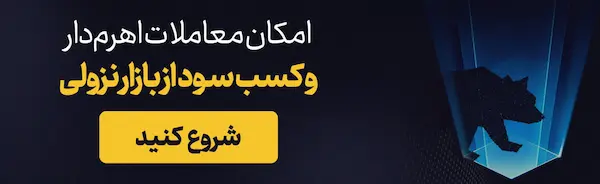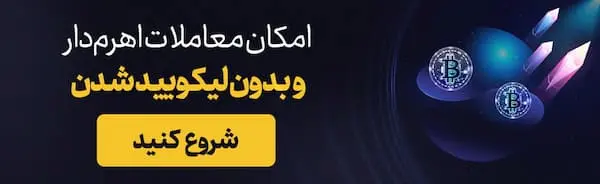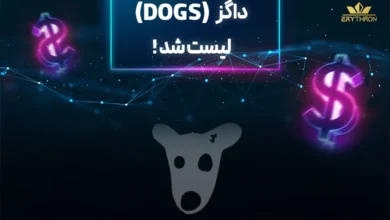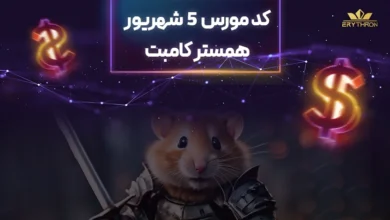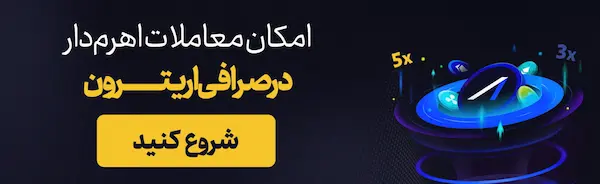آموزش کیف پول سیف پال (SafePal) | آموزش استفاده از بایننس بدون احراز هویت با سیف پال
مالکیت ارزهای دیجیتال با داراییهای فیات متفاوت است. برخلاف یورو یا دلار، شما اسکناس ارزی برای بیت کوین یا اتریوم (یا هر ارز دیجیتال دیگر، در این مورد) ندارید. شما نمیتوانید با گذاشتن آن در بانک یا پنهان کردن دارایی در قفسه از آن محافظت کنید. خوشبختانه، تراکنشهای روی بلاک چین امن هستند البته تا زمانی که کلید خصوصی شما امن باشد. بنابراین چگونه می توانید اطمینان حاصل کنید که کلید خصوصی شما فاش نمیشود؟ چگونه آن را ایمن نگه میدارید؟ کیف پول نرمافزاری سیف پال SafePal امنترین، سریعترین و راحتترین راه را برای معامله، ذخیره و مدیریت داراییهای رمزنگاری شما به ویژه در دیفای DeFi ارائه میکند.
این مقاله راهنمایی برای آموزش به کاربران است که چگونه یک والت SafePal را در برنامه کیف پول سیف پال ایجاد کنند. این راهنما اصولی را در مورد نحوه ایجاد یک کیف پول نرم افزاری، دریافت داراییها و توکنها در برنامه SafePal و همچنین افزودن ارز به برنامه سیف پال پوشش میدهد.
برنامه کیف پول سیف پال SafePal
در حالی که نوشتن کلیدهای خصوصی روی کاغذ ممکن است وسوسه انگیز باشد، اما توصیه میکنم از آن اجتناب کنید. احتمال از دست دادن شما در آن تکه کاغذ بسیار زیاد است. حتی اگر یک تکه کاغذ را گم نکنید، ممکن است به راحتی از بین برود و در نهایت تمام دارایی های رمزنگاری خود را از دست خواهید داد.
برای محافظت از خود (و دارایی های رمزنگاری خود) در برابر آن، به روش بهتری برای ذخیره کلیدهای خصوصی خود نیاز دارید. و اینجاست که کیف پولهای رمزنگاری تخصصی وارد میشوند.
صرف نظر از اینکه به سراغ کیف پول سخت افزاری یا کیف پول نرم افزاری میروید ، آنها بسیار ایمنتر از یک تکه کاغذ خواهند بود.
برای ذخیره و نگه داشتن همه داراییهای رمزنگاری شده، ما برنامه کیف پول SafePal را داریم. این برنامه که هم در اندروید و هم در iOS موجود است، تنها برنامهای است که برای مدیریت دارایی های رمزنگاری خود به آن نیاز دارید.
بنابراین، بیایید نحوه استفاده از برنامه را گام به گام بررسی کنیم. در این مقاله خلاصهای سریع از همه چیزهایی که برای استفاده، راه اندازی و سرمایه گذاری با استفاده از برنامه SafePal باید بدانید، آورده شده است. به راحتی به هر بخشی که به آن علاقه دارید بروید. با این حال، من به مبتدیان توصیه می کنم که از هر بخش عبور کنند تا از این راهنمای مختصر مبتدی در برنامه SafePal بهترین استفاده را ببرند.
اکنون که می دانید این راهنما در مورد چیست، اجازه دهید در رابطه با اینکه چگونه می توانید از برنامه SafePal برای ایمن نگه داشتن داراییهای رمزنگاری خود استفاده کنید، بپردازیم!
چگونه اپلیکیشن SafePal را دانلود و نصب کنیم؟
اولین قدم برای استفاده از اپلیکیشن دانلود و نصب آن است. برای دانلود اپلیکیشن SafePal دو گزینه دارید. یکی از گزینهها رفتن به وب سایت اصلی سیف پال و و دانلود آن است.
از اینجا، میتوانید سیستم عامل خود را انتخاب کنید و برنامه را روی دستگاه خود دانلود کنید یا اگر کاربر اندرویدی هستید بدون دسترسی به پلی استور (در برخی از دستگاههای روت شده اتفاق میافتد)، میتوانید دانلود کنید APK و با استفاده از آن برنامه را نصب کنید.
از طرف دیگر، میتوانید برنامه را مستقیماً از فروشگاه Google Play یا Apple App Store (بسته به دستگاهی که استفاده میکنید) دانلود کنید.
هنگامی که برنامه درخواست مجوز می کند، لطفاً مجوزهای لازم را برای عملکرد صحیح آن اعطا کنید. پس از دانلود و نصب، آماده راه اندازی برنامه هستید!
چگونه اپلیکیشن سیف پال SafePal را راه اندازی کنیم؟
فرآیند راه اندازی برنامه SafePal مثل دانلود و نصب آن، بسیار ساده است. هر کاربر جدید اولین باری که برنامه را باز میکند صفحه زیر را مشاهده خواهد کرد:
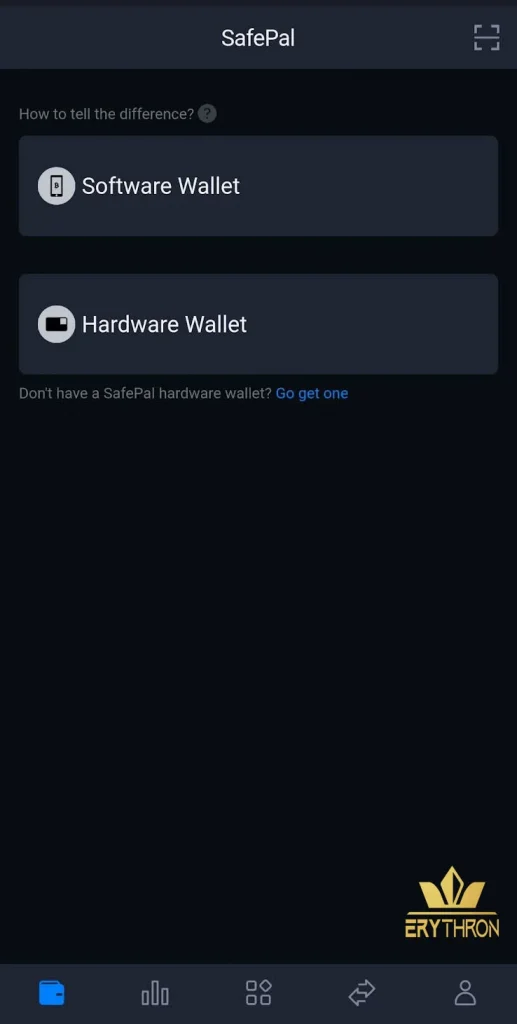
همانطور که میبینید، در اینجا دو گزینه برای انتخاب دارید. وقتی صحبت از کیف پولهای نرم افزاری می شود، میتوانید یک کیف پول جدید ایجاد کنید یا یک کیف پول قبلی را وارد کنید. از سوی دیگر، برای کیف پولهای سخت افزاری، فقط میتوانید کیف پولهای سخت افزاری را جفت کنید. که اگر برای خرید کیف پول سخت افزاری SafePal سرمایه گذاری کرده باشید، بسیار مفید است.
اکنون باید روی ” کیف پول نرم افزاری” ضربه بزنید. این شما را به صفحهای هدایت میکند. تنها کاری که باید در اینجا انجام دهید این است که روی دکمه “بعدی” ضربه بزنید. .
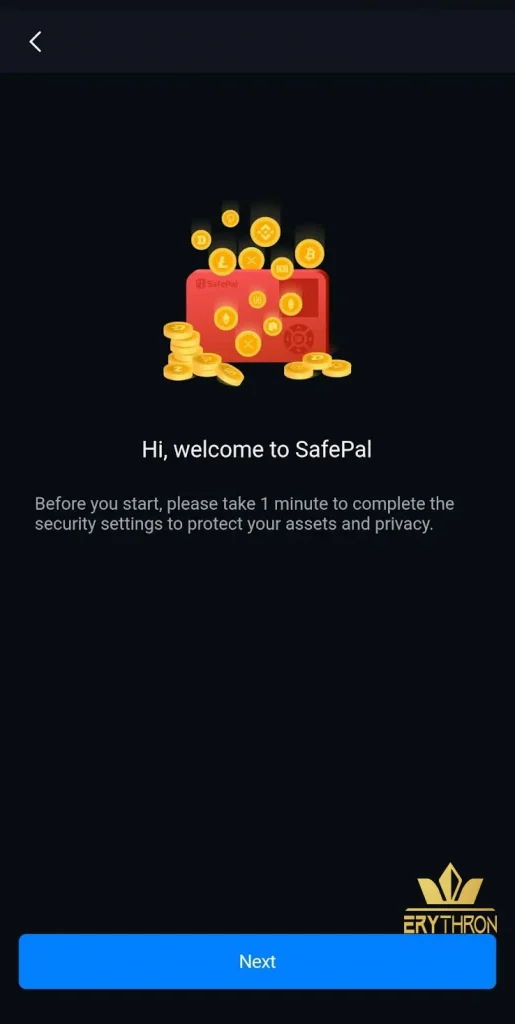
اگر برای اولین بار از برنامه استفاده میکنید، به صفحه ای هدایت میشوید که از شما میخواهد یک رمز عبور امنیتی برای کیف پول نرم افزار SafePal خود تعیین کنید.
مانند هر پلتفرم دیگری، برای ایجاد رمز عبور باید حداقل 8 کاراکتر الفبایی عددی وارد کنید. رمز عبور را وارد کنید، آن را تایید کرده و قبل از بررسی لیست شرایط استفاده را بخوانید.
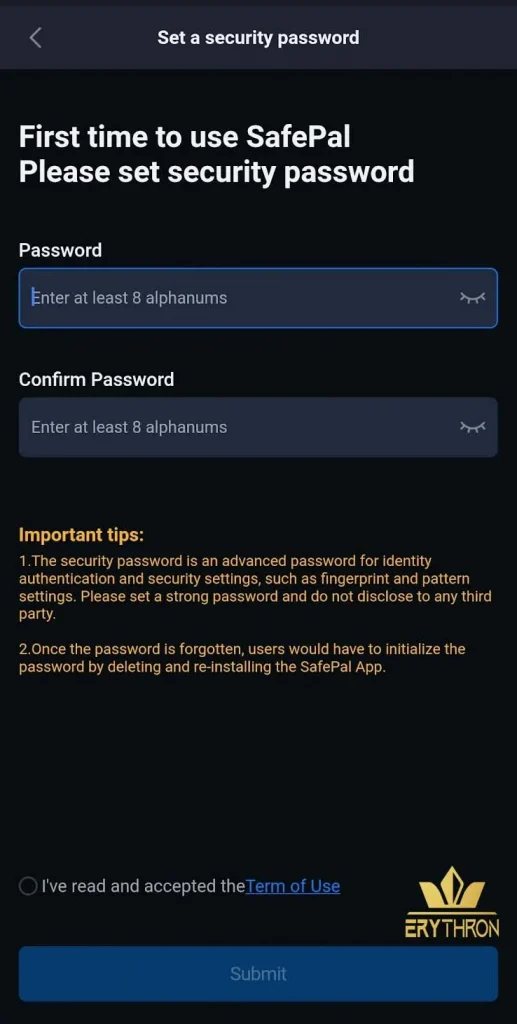
به عنوان یک لایه امنیتی اضافی برای داراییهای رمزنگاری خود، باید اثر انگشت خود را به آن اضافه کنید و سپس یک الگوی رمز عبور برای تکمیل رمز عبور امنیتی خود ایجاد کنید.
اما اگر احساس تنبلی میکنید، همیشه میتوانید از این الگو صرف نظر کنید. یا، در صورت تمایل، میتوانید دفعه بعد که برنامه را باز میکنید، درخواست کنید در مورد آن یادآوری شود. اکیداً به شما پیشنهاد میکنم هنگام راهاندازی کیف پول، آن را راهاندازی کنید، زیرا اگر قصد دارید تمام داراییهای رمزنگاری خود را به کیف پول منتقل کنید، واقعاً به این امنیت نیاز دارید.
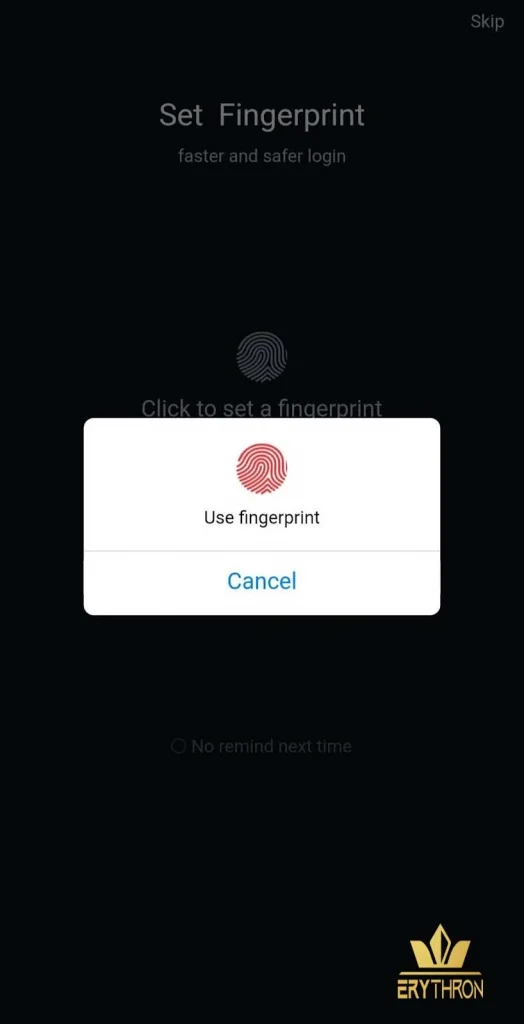
پس از تنظیم صحیح رمز عبور امنیتی و رمز عبور الگو، اکنون به طور رسمی در سیستم بوده و آماده استفاده از ولت سیف پال هستید.
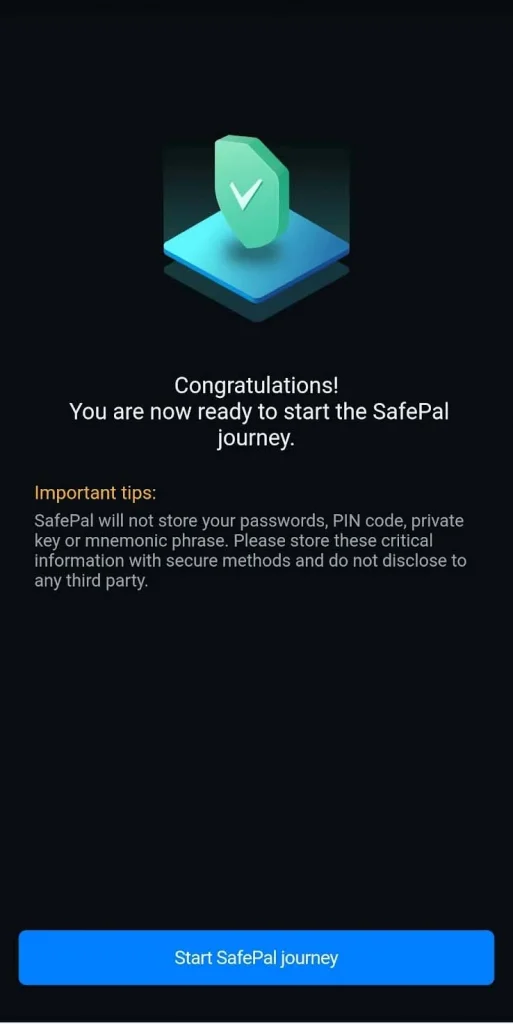
چگونه یک کیف پول نرم افزاری در اپلیکیشن SafePal ایجاد کنیم؟
این همان چیزی است که اکثر کاربران گیج میشوند و به طور کامل از این روند صرف نظر میکنند. نگران نباشید، ما اینجا هستیم تا شما را از طریق آن راهنمایی کنیم و اطمینان حاصل کنیم که از برنامه به درستی استفاده میکنید.
از صفحه اصلی، دوباره روی Software Wallet ضربه بزنید و به صفحهای هدایت می شوید که به شما این امکان را میدهد که یک کیف پول ایجاد کنید یا یک کیف پول قبلی را وارد کنید. ما روی ایجاد کیف پول تمرکز خواهیم کرد.
برای وارد کردن کیف پول، چندین گزینه دارید. میتوانید آن را با استفاده از یک عبارت سید (که بعداً در مورد آن صحبت خواهیم کرد)، یک کلید خصوصی، یک فروشگاه کلید (که در آن کلیدهای خود را ذخیره میکنید) وارد کنید.
دلایل زیادی وجود دارد که چرا باید کیف پول را بازیابی کنید، اما مهمترین آنها گم کردن تلفن (و در نتیجه دسترسی به برنامه) است. ما بعداً درباره نحوه بازیابی کیف پول سیف پال safepal خود صحبت خواهیم کرد، اما در حال حاضر، بیایید روی ساخت آن تمرکز کنیم.
اکنون برای ایجاد کیف پول نرم افزاری در اپلیکیشن، باید روی Create Wallet ضربه بزنید.
پس از ضربه زدن روی آن، برنامه از شما میخواهد رمز عبور امنیتی خود را وارد کنید. این همان رمز عبوری است که در مرحله قبل استفاده کردهاید. اطمینان حاصل کنید که رمز عبور را دقیقاً همانطور که در مرحله آخر وارد کردهاید وارد کنید.
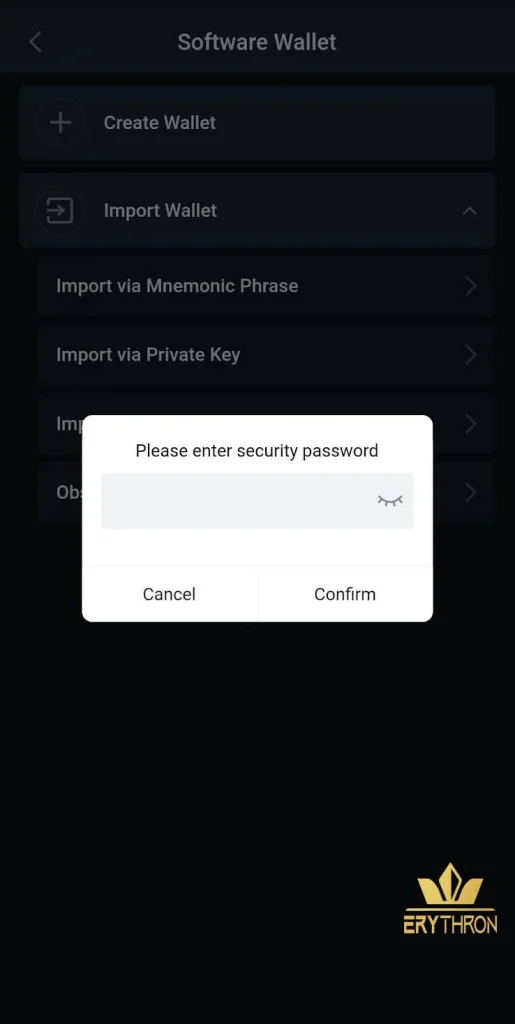
پس از اتمام، به صفحهای هدایت میشوید که از شما خواسته میشود که برای والت خود نام انتخاب کنید.
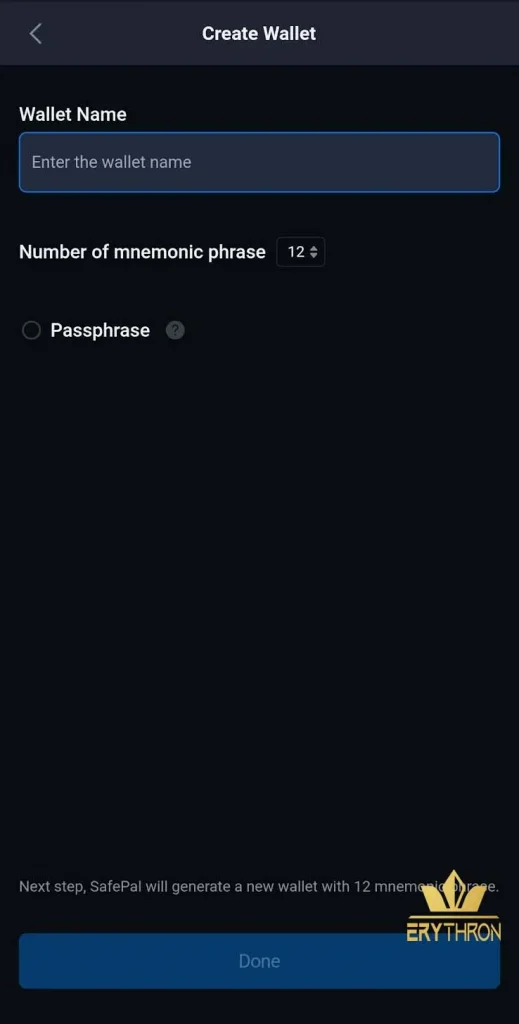
در این صفحه است که باید تعداد عبارات سید را که قصد استفاده از آن را دارید انتخاب کنید. این را با دقت انتخاب کنید زیرا این عبارات پتانسیل این را دارند که سرنوشتساز و مهم باشند. گفتنی است، این بدان معنا نیست که شما باید کمترین تعداد ممکن را انتخاب کنید.
برای اینکه کیف پول شما امنتر باشد، 24 واژه را انتخاب کنید. هیچ راهی برای کسی وجود ندارد که آن را بفهمد، مگر اینکه تصمیم بگیرید عبارات را با کسی به اشتراک بگذارید.
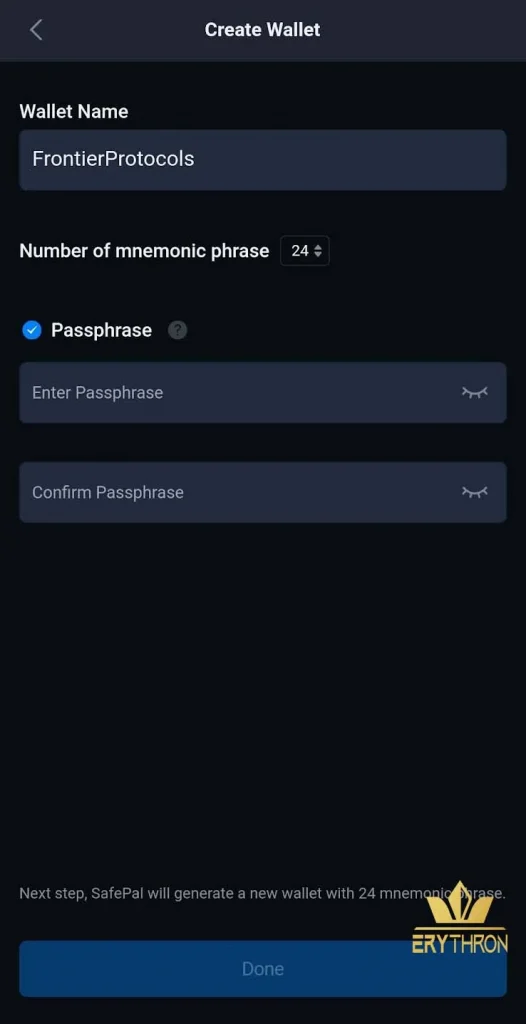
من نمی توانم به اندازه کافی بر اهمیت حفاظت از این عبارات تأکید کنم. اگر در نهایت آنها را از دست بدهید، تمام داراییهایی را که در کیف پول نرم افزار ذخیره کردهاید از دست خواهید داد.
در این صفحه، شما همچنین میتوانید یک عبارت عبور را وارد کنید. پس از تنظیم، به عبارت بازیبابی و همچنین عبارت عبور برای بازیابی کیف پول نیاز دارید. نیازی به گفتن نیست، شما باید هر دو را در یک مکان امن، ترجیحاً در مکانهای امن جداگانه ذخیره کنید تا امنیت را به حداکثر برسانید.
اکنون باید روی گزینه “Done” ضربه بزنید و پس از آن به صفحهای هدایت میشوید که به شما اطلاع میدهد که کیف پول نرم افزار شما ایجاد شده است.
این صفحه همچنین به شما گزینهای برای پشتیبانگیری از عبارات بازیابی خود میدهد. اکنون، به جای اینکه آن را روی کاغذی بنویسید که در نهایت گم میشود، باید آن را در یک ویرایشگر متن امن یادداشت کنید.
من معمولاً آن را در Notepad می نویسم و به عنوان یک فایل دستهای ذخیره میکنم. به این ترتیب، اگر کسی بدون اجازه من از رایانه من استفاده کند، متوجه نشود.
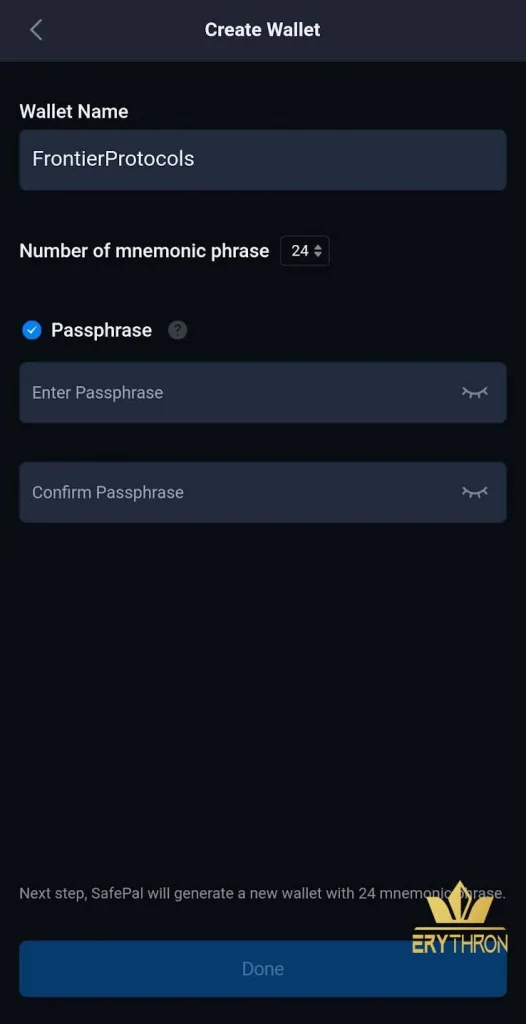
پس از انتخاب پشتیبانگیری از عبارات ، پنجرهای ظاهر میشود که به شما در مورد اهمیت عبارات اطلاع میدهد. در اینجا شایان ذکر است که حذف برنامه منجر به از دست رفتن تمام دادههای کیف پول میشود.
اکنون تنها کاری که باید انجام دهید این است که نشانگرها را تأیید کنید و برای رفتن به مرحله بعد روی « Understood» ضربه بزنید. به دلایل امنیتی نمیتوانم اسکرینشاتهایی را که بعد از این اتفاق میافتد به اشتراک بگذارم. نکته این است که با ضربه زدن روی ” Understood” شما را به صفحهای هدایت میکند که عبارات را به شما نشان میدهد و از شما میخواهد که آنها را یادداشت کنید.
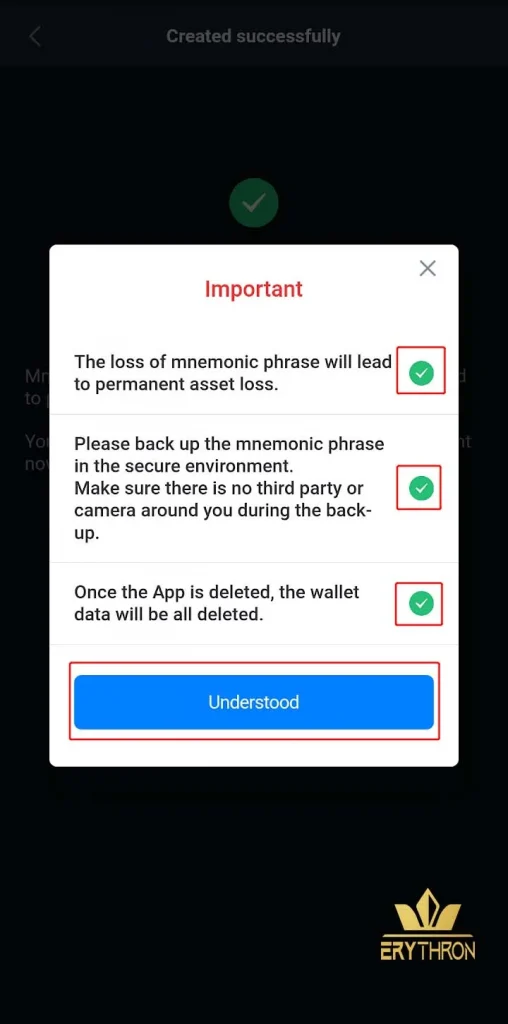
پس از یادداشت، روی دکمه «Next» ضربه بزنید و از شما خواسته میشود که روی کلمات به ترتیب صحیح ضربه بزنید. این تأیید میکند که شما از عبارات به درستی پشتیبانی کردهاید.
چگونه دارایی های رمزنگاری خود را به کیف SafePal خود منتقل کنیم؟
با ایجاد کیف پول SafePal اکنون زمان خوبی برای انتقال داراییهای رمزنگاری خود به کیف پول است.
به طور پیش فرض، بیت کوین (BTC)، اتریوم (ETH)، بایننس کوین (BNB) و SafePal (SFP) را به عنوان داراییهای لیست شده خواهید داشت. اما همیشه میتوانید داراییهای بیشتری را به کیف پول خود اضافه کنید.
اکنون، برای شرکت در هر پروتکل DeFi، باید هزینه GAS را بپردازید. و برای این کار، باید مقداری ETH در کیف پول خود داشته باشید. بنابراین، توصیه میشود با انتقال مقداری ETH به کیف پول خود شروع کنید و سپس ادامه دهید و ارزهای دیجیتال دیگر را اضافه کنید.
برای افزودن ETH به کیف پول خود، تنها کاری که باید انجام دهید این است که روی ETH ضربه بزنید و به صفحه کیف پول ETH هدایت خواهید شد. این صفحه حاوی تمام جزئیات لازم در مورد تراکنشهای ETH است که با استفاده از کیف پول انجام شده است.
برای انتقال ETH به کیف پول خود، باید روی دکمه «دریافت» ضربه بزنید. میتوانید از کد QR نشان داده شده برای دریافت ETH از هر کجا که آن را منتقل میکنید استفاده کنید یا از آدرس ارائه شده برای این کار استفاده کنید.
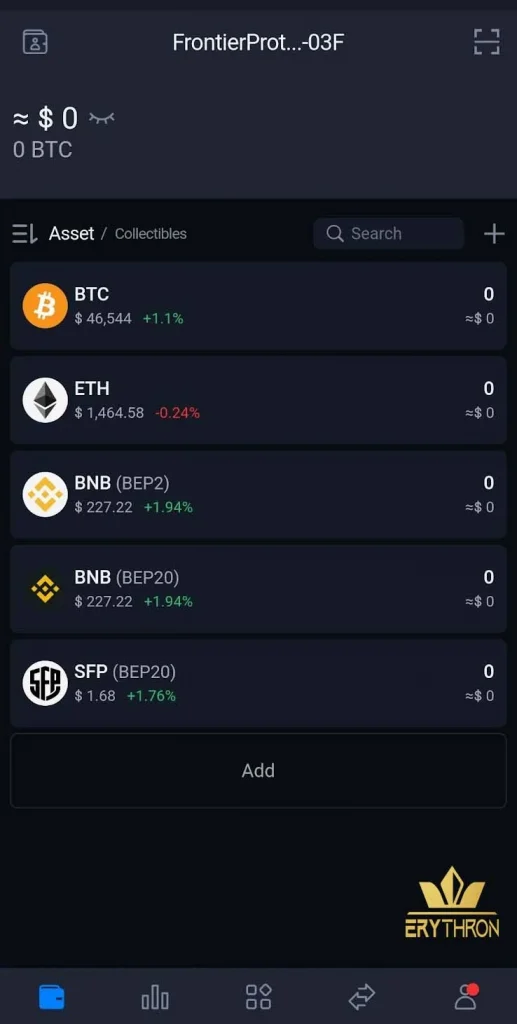
از طرف دیگر، میتوانید ETH را از خود پلتفرم خریداری کنید. نه تنها فقط ETH، شما میتوانید بیشتر ارزهای دیجیتال را مستقیماً از پلتفرم خریداری کنید.
کاربر دیگر باید Receive را برای ارسال ETH به کیف پول نرم افزاری خود انتخاب کنند، این کار کاربران را به صفحه دریافت ETH هدایت میکند. اکنون کاربران می توانند ETH خود را به آدرس کیف پول نرم افزاری ارائه شده ارسال کنند.
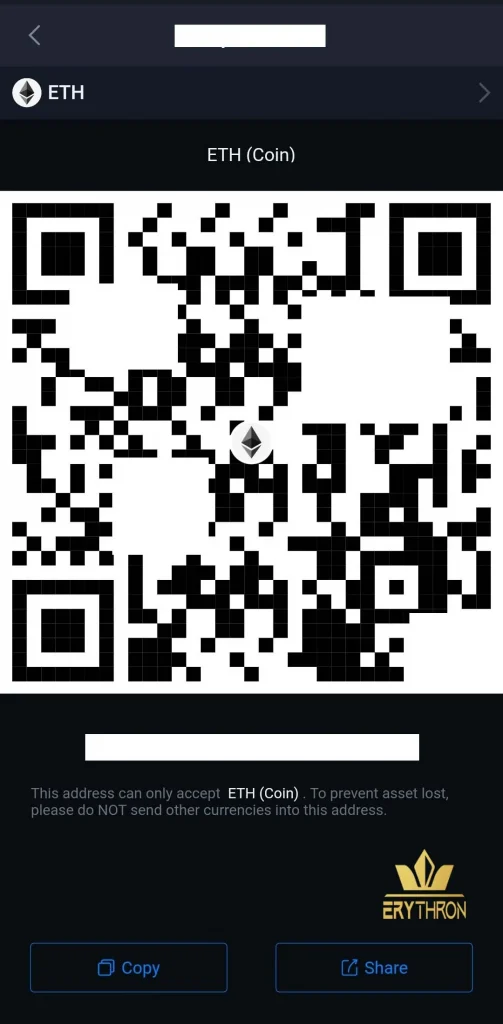
برای دریافت سایر داراییها، باید همین کار را انجام دهید.
چگونه ارزها و توکنهای دیگری را در صفحه نمایش کیف پول نرم افزار خود اضافه کنیم؟
جهتافزودن هر دارایی دیگری به کیف پول خود، ابتدا باید به صفحه مدیریت ارز کیف پول مراجعه کنید. برای انجام این کار، به سادگی روی نماد مداد در سمت راست (در تصویر زیر نشان داده شده است) ضربه بزنید و دارایی را جستجو کنید.
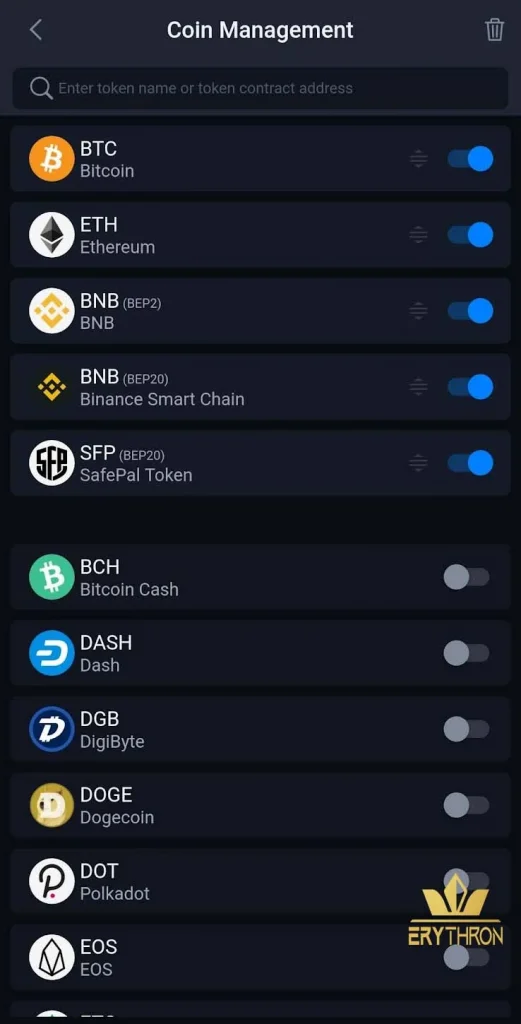
برای این مثال، ما DAO را به کیف پول خود اضافه میکنیم. بنابراین چگونه میخواهید آن را انجام دهید؟ به کیف پول خود بروید و روی نماد مداد ضربه بزنید تا به صفحه مدیریت ارز کیف پول بروید. در اینجا، باید DAO را جستجو کنید. هنگامی که آن را پیدا کردید، باید روی علامت “+” در سمت راست ضربه بزنید تا آن را به لیست دارایی خود اضافه کنید.
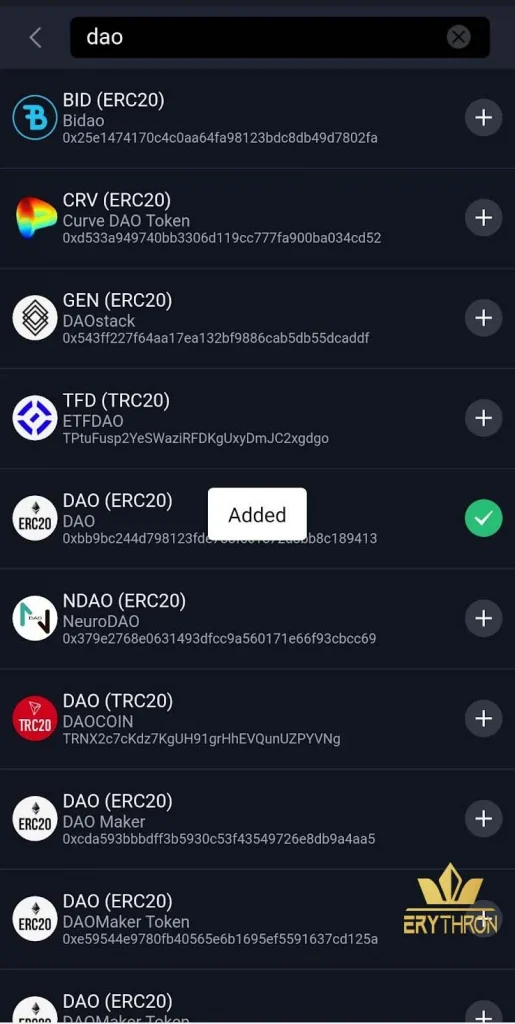
همانطور که در تصویر زیر می بینید، به لیست داراییهای من اضافه شده است.
تنها کاری که باید انجام دهید این است که روی DAO ضربه بزنید و مقداری از آن را از کیف پول دیگر دریافت کنید. فرآیند انجام این کار تقریباً مشابه فرآیندی است که ما برای افزودن ETH به کیف پول نرم افزار خود استفاده کردیم.
چگونه کیف پول سیف پال را بازیابی کنیم؟
تلفنهای همراه در برابر انبوهی از مشکلات آسیبپذیر هستند. بنابراین اگر زمانی در موقعیتی قرار گرفتید که تلفن همراه شما گم شده یا دیگر در حالتی نیست که از آن استفاده کنید، نمیتوانید به برنامه دسترسی داشته باشید. بدون برنامه، کیف پول SafePal شما دیگر در دسترس نخواهد بود.
و این ما را با یک سوال مهم روبرو میکند، آیا همه داراییهای ما از بین رفته است؟
نه. آنها گم نشدهاند. همیشه میتوانید آنها را بازیابی کنید تا زمانی که عبارات بازیابی خود را ایمن ذخیره کنید. پس بیایید در مورد اینکه چگونه میتوانید کیف پول نرمافزار SafePal خود را بازیابی کنید صحبت کنیم!
برای شروع، باید برنامه SafePal را دانلود و بر روی تلفن همراه خود نصب کنید. سپس باید روی «ایجاد کیف پول» ضربه بزنید، و درست مانند آنچه قبلا انجام دادید، باید تنظیمات امنیتی را تکمیل کنید.
پس از اتمام، باید روی «وارد کردن از طریق عبارت سید» ضربه بزنید. این برنامه اکنون به شما پیامی برای وارد کردن رمز عبور امنیتی خود نشان میدهد، پس از آن صفحه نمایش داده شده در تصویر زیر را مشاهده خواهید کرد.
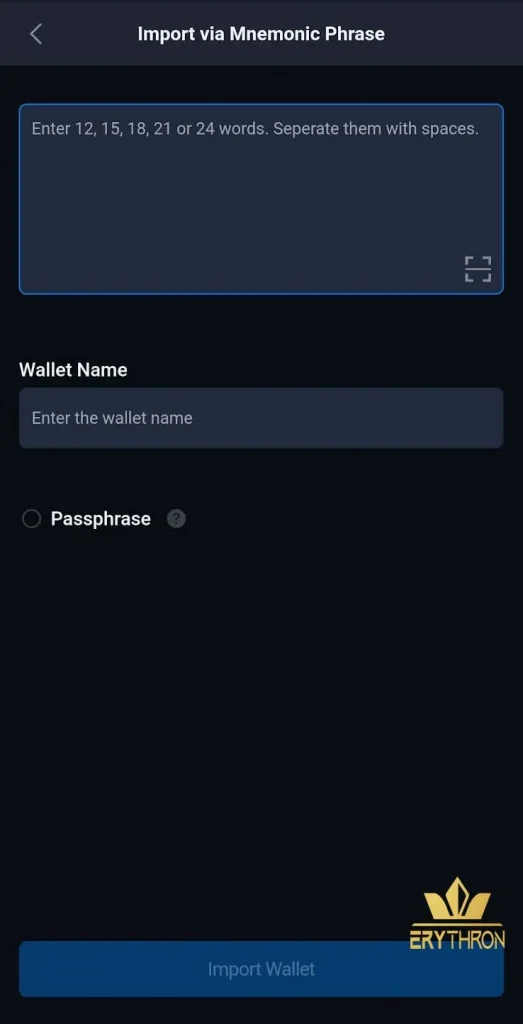
در اینجا، باید 12، 15، 18، 21 یا 24 کلمه را از کد راکه در یکی از مراحل قبلی پشتیبان گرفتهاید، وارد کنید.
حال، اگر آن را روی کاغذ یادداشت کردهاید و دست خط شما خوانا نیست، نگران نباشید. اگر کلمهای را وارد کنید که بخشی از مجموعه عبارات موجود در برنامه نیست، کادر قرمز می شود. اگر قبلاً انتخاب کرده بودید که یک عبارت عبور علاوه بر کد تنظیم کنید، باید آن را نیز وارد نمایید.
اکنون تنها کاری که باید انجام دهید این است که نام کیف پول را وارد کنید.
استفاده از بایننس در سیف پال بدون احراز هویت
برای استفاده از صرافی بایننس بدون احراز هویت میتوانید از کیف پول سیف پال استفاده کنید. ابتدا همانطور که گفتیم برنامه این کیف پول را نصب کنید.
سپس مراحل زیر را پشت سر بگذارید.
مرحله 1. بایننس ترید DApp را باز کنید.
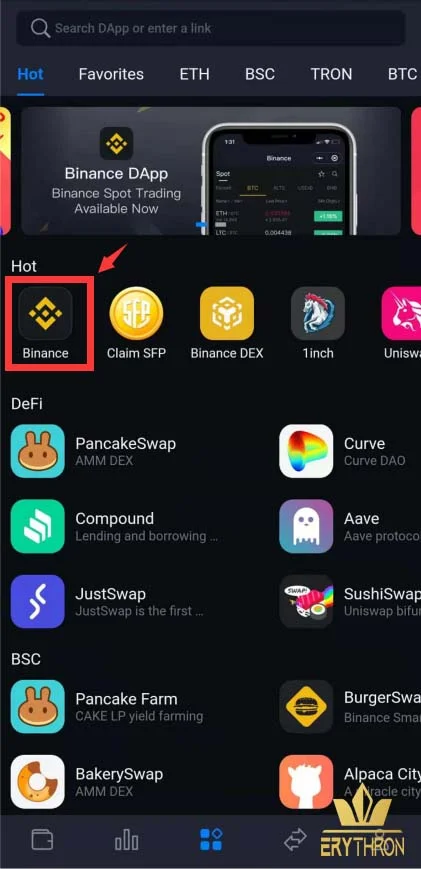
مرحله 2. روی نماد کیف پول در صفحه نرم افزار کلیک کنید.
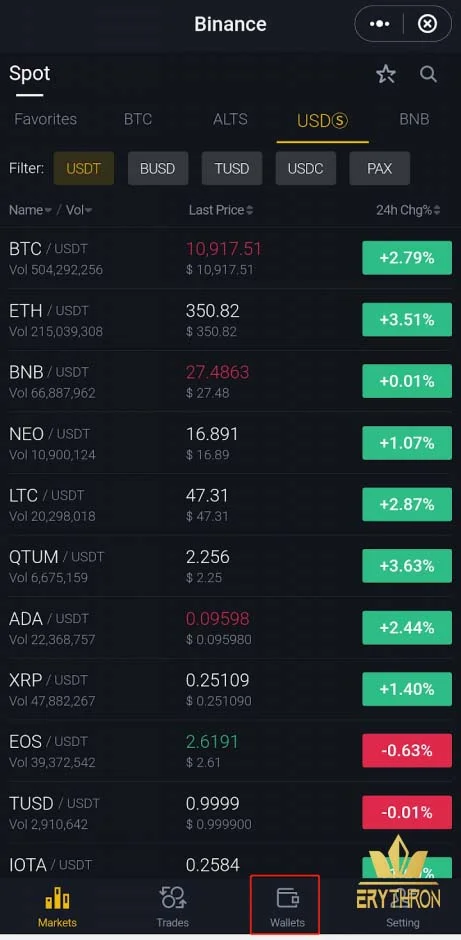
مرحله 3. کیف پولی را که می خواهید به Binance Trading DApp متصل کنید، انتخاب نمایید.
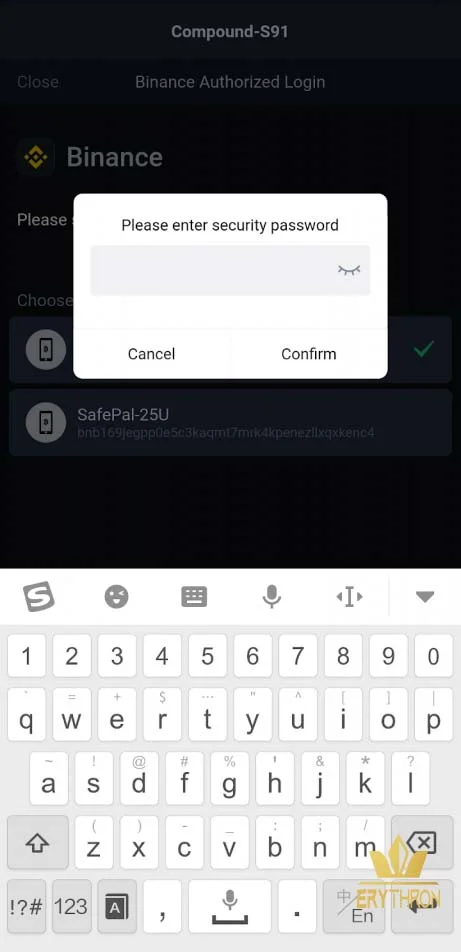
مرحله 4. ورود موفقیتآمیز و آماده برای معامله
پس از وارد کردن رمز امنیتی، کیف پول SafePal شما با موفقیت با حساب کیف پول Binance DApp جفت میشود. در این بین، میانبر حساب Binance DApp به طور خودکار در لیست کیف پول ایجاد میشود. از آنجا می توانید مستقیماً حساب Binance DApp خود را وارد کنید.
سخن پایانی
مانند هر سرمایهگذاری دیگری، باید اطمینان حاصل کنید که داراییهای کریپتو شما به بهترین شکل ممکن محافظت میشوند. و SafePal این وظیفه را انجام میدهد.
در حالی که در حال حاضر یکی از بهترین کیف پولهای نرم افزاری موجود است، هنوز هم میتوانیم انتظار داشته باشیم که در طول زمان بهتر شود. جامعه امید زیادی به برنامه دارد و ما هم همینطور.

در بلاگ اریترون سعی میکنیم بهترین مقالات آموزشی درباره ارزهای دیجیتال رو با در نظر گرفتن به روزترین اطلاعات حوزه رمز ارزها، با شما به اشتراک بگذاریم.